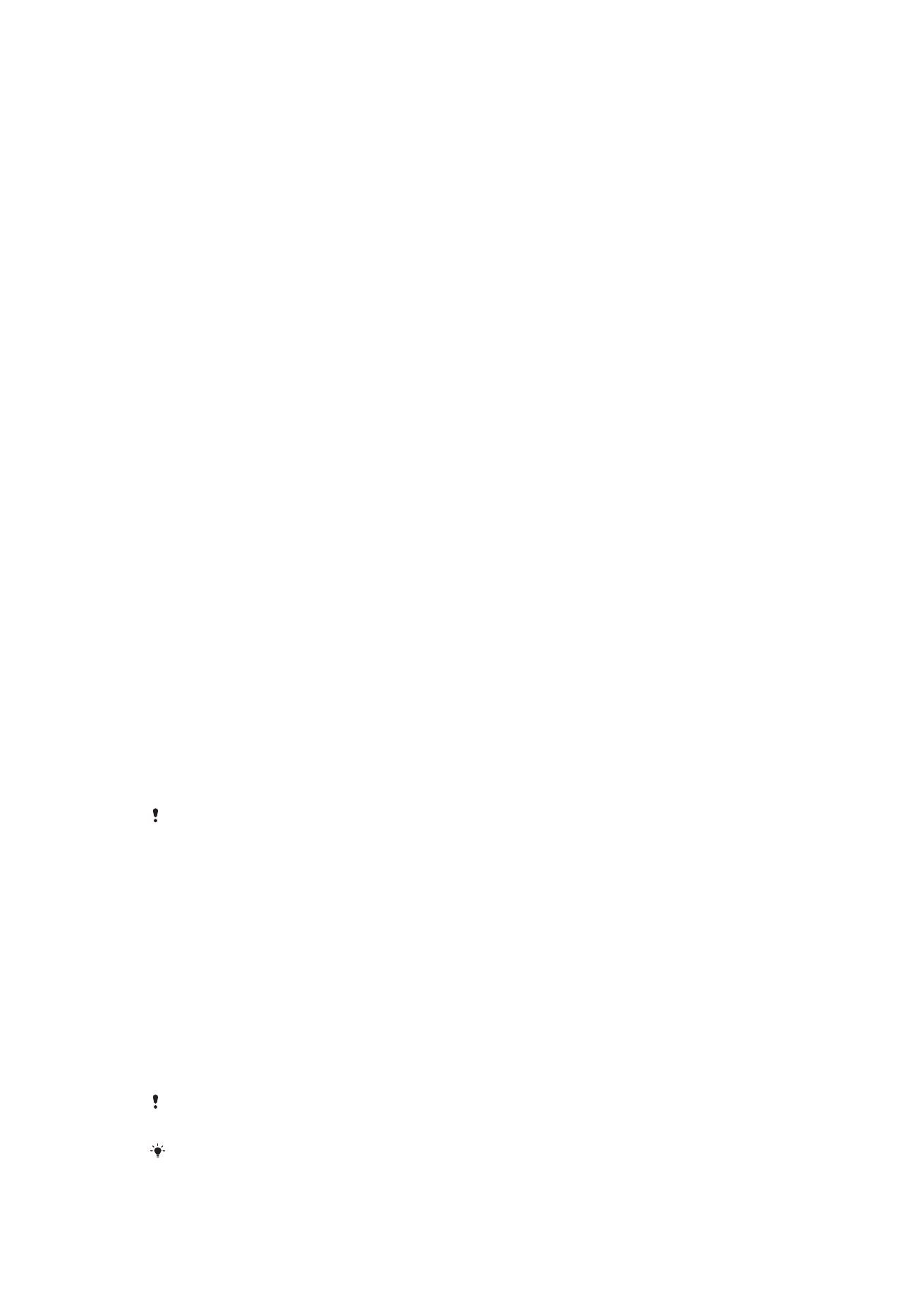
Zaključavanje zaslona
Dostupno je nekoliko opcija za zaključavanje zaslona. Sigurnosna razina svake vrste
zaključavanja navedena je u nastavku od najslabije do najjače:
•
Povlačenje prstom: nema zaštite, ali imate brzi pristup početnom zaslonu.
•
Uzorak: nacrtajte jednostavan uzorak prstom da biste otključali uređaj.
•
PIN: upišite numerički PIN od najmanje četiri znamenke da biste otključali uređaj.
•
Zaporka: upišite alfanumeričku zaporku da biste otključali uređaj.
•
Otisak prsta: postavite registrirani prst na tipku za uključivanje/isključivanje da biste
otključali uređaj.
Važno je zapamtiti uzorak za otključavanje zaslona, PIN ili zaporku. Ako ih zaboravite, možda
više nećete moći vratiti važne podatke, kao što su kontakti i poruke.
Ako ste na uređaju Xperia™ postavili račun za Microsoft® Exchange ActiveSync® (EAS),
sigurnosne postavke za EAS mogu ograničiti vrstu zaključavanja zaslona samo na PIN ili
zaporku. Do toga dolazi kada mrežni administrator iz sigurnosnih razloga za tvrtku odredi
12
Ovo je internetska inačica ovog materijala. © Tiskanje je dopušteno samo za osobno korištenje.
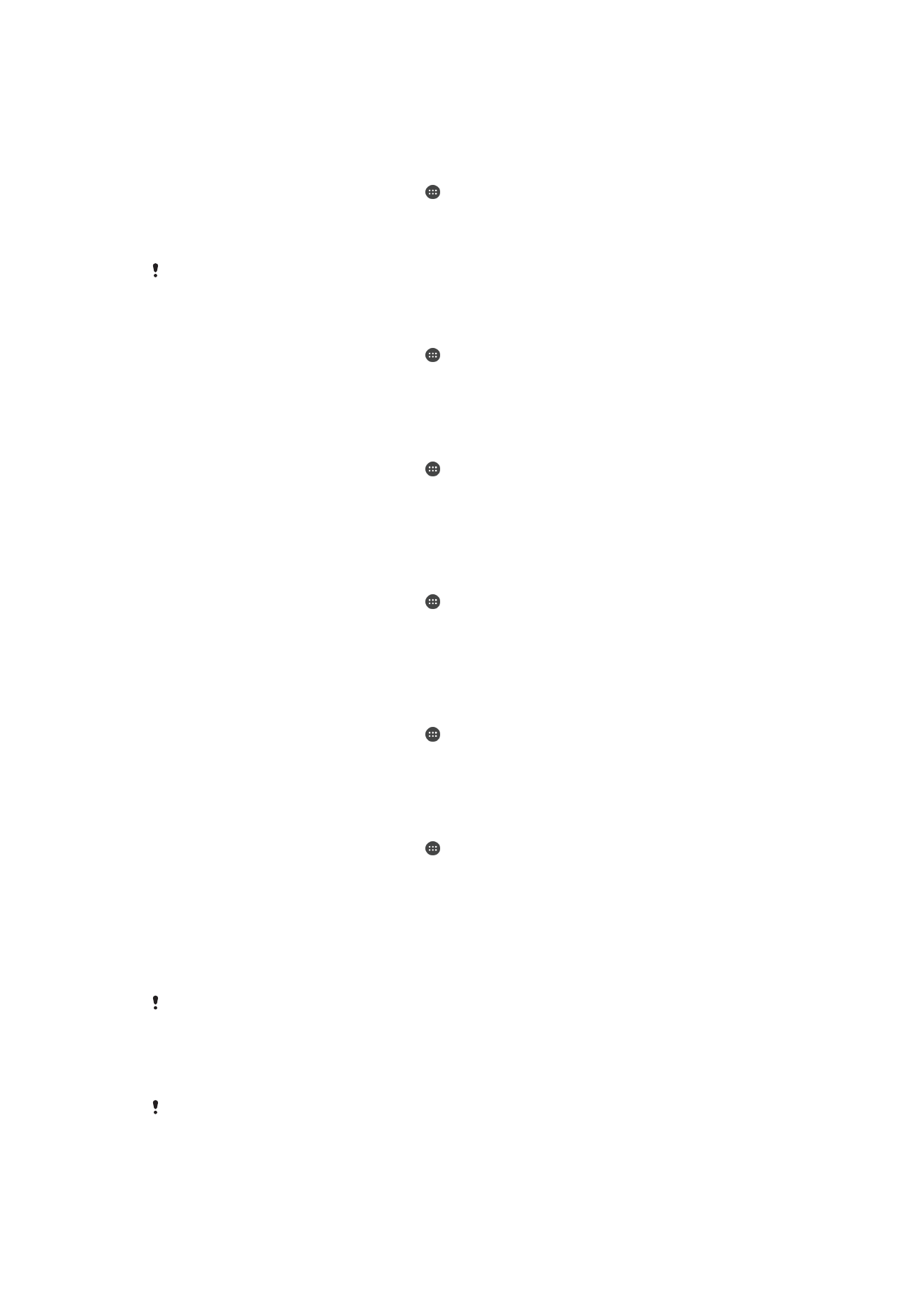
određenu vrstu zaključavanja zaslona za sve račune za EAS. Da biste provjerili koja su mrežna
sigurnosna pravila implementirana na mobilnim uređajima, obratite se mrežnom
administratoru tvrtke ili ustanove. Funkcija otisaka prstiju nije dostupna na tržištu SAD-a.
Izrada uzorka za zaključavanje zaslona
1
Na zaslonu
Početni zaslon dotaknite .
2
Pronađite i dotaknite
Postavke > Zaključani zaslon i sigurnost > Zaključavanje
zaslona > Uzorak.
3
Slijedite upute na uređaju.
Ako pet puta zaredom unesete neodgovarajući uzorak za zaključavanje, morat ćete pričekati
30 sekundi prije ponovnog pokušaja.
Promjena vrste zaključavanja zaslona
1
Na zaslonu
Početni zaslon dotaknite .
2
Pronađite i dotaknite
Postavke > Zaključani zaslon i sigurnost > Zaključavanje
zaslona.
3
Slijedite upute na uređaju.
Promjena uzorka zaključavanja zaslona
1
Na zaslonu
Početni zaslon dotaknite .
2
Pronađite i dotaknite
Postavke > Zaključani zaslon i sigurnost > Zaključavanje
zaslona.
3
Nacrtajte uzorak otključavanja zaslona.
4
Dotaknite
Uzorak i slijedite upute na uređaju.
Izrada PIN-a za zaključavanje zaslona
1
Na zaslonu
Početni zaslon dotaknite .
2
Pronađite i dotaknite
Postavke > Zaključani zaslon i sigurnost > Zaključavanje
zaslona > PIN.
3
Upišite brojčani PIN, a zatim dotaknite
Nastavi.
4
Ponovno unesite i potvrdite PIN, a zatim dotaknite
U redu.
Izrada zaporke za zaključavanje zaslona
1
Na zaslonu
Početni zaslon dotaknite .
2
Pronađite i dotaknite
Postavke > Zaključani zaslon i sigurnost > Zaključavanje
zaslona > Zaporka.
3
Slijedite upute na uređaju.
Aktiviranje funkcije otključavanja povlačenjem prsta
1
Na zaslonu
Početni zaslon dotaknite .
2
Pronađite i dotaknite
Postavke > Zaključani zaslon i sigurnost > Zaključavanje
zaslona.
3
Iscrtajte uzorak za otključavanje zaslona ili unesite zaporku odnosno PIN ako je
omogućen neki od tih načina zaključavanja zaslona.
4
Dotaknite
Povlačenje prstom, a zatim Da, ukloni.
Otključavanje otiskom prsta
Ako omogućite opciju otključavanja otiskom prsta, uzorak, PIN ili zaporka za zaključavanje
zaslona služe kao rezervna metoda za otključavanje. Odabirom drugih vrsta zaključavanja
zaslona izbrisat ćete sve postavke otiska prsta.
Otisak prsta možete koristiti za brzo otključavanje uređaja. Da biste koristili tu funkciju,
najprije morate registrirati otisak prsta i omogućiti značajku u upravitelju otiscima prstiju.
Funkcija otiska prsta nije dostupna na tržištu SAD-a.
13
Ovo je internetska inačica ovog materijala. © Tiskanje je dopušteno samo za osobno korištenje.
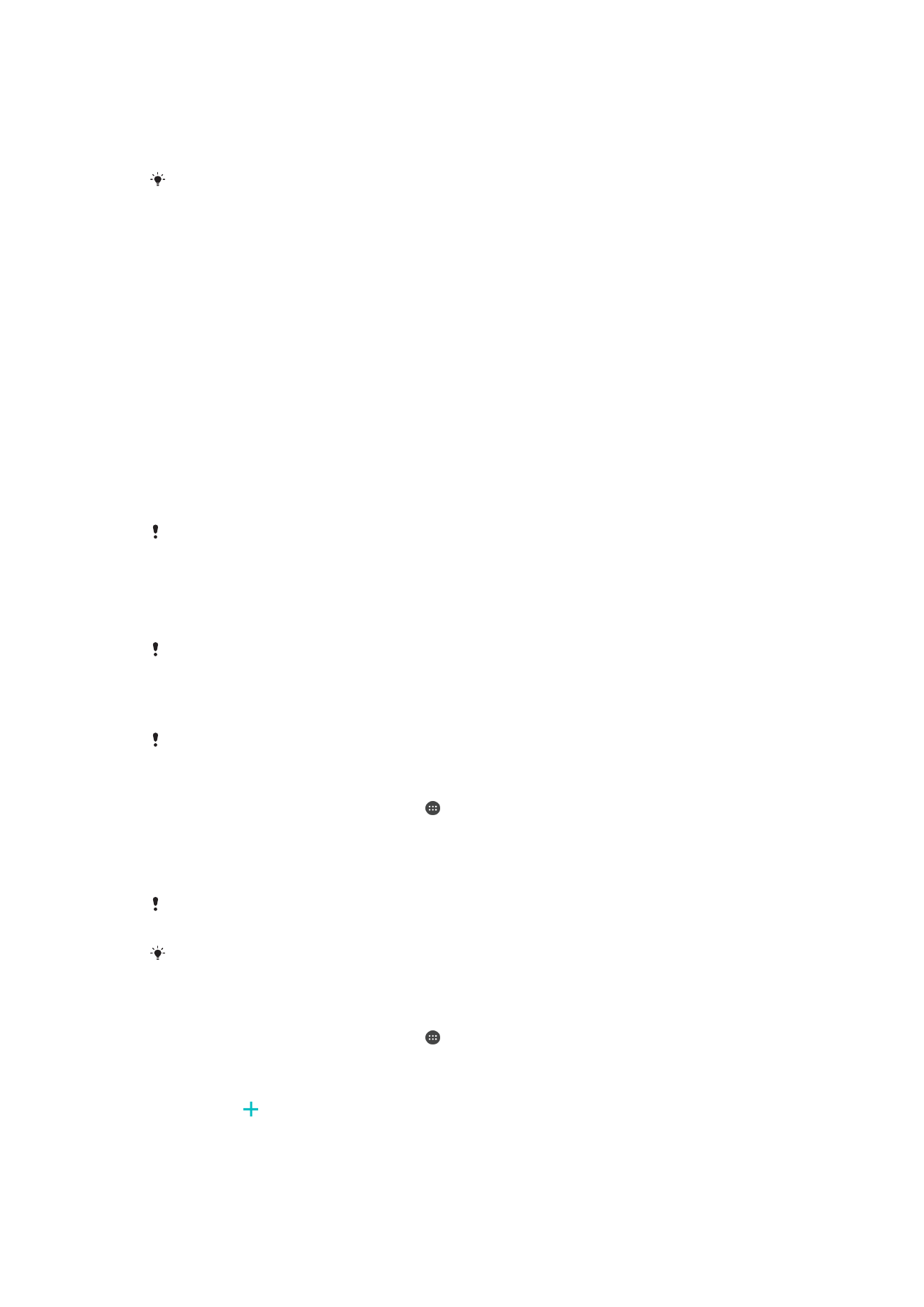
Otključavanje uređaja pomoću otiska prsta
•
Dok je zaslon zaključan, postavite prst na tipku za uključivanje i isključivanje da bi
uređaj mogao skenirati otisak prsta i otključati zaslon. Pazite da koristite prst koji
ste registrirali u upravitelju otiscima prstiju.
Ako nakon pet pokušaja ne uspijete otključati zaslon pomoću otiska prsta, možete koristiti
pričuvni način otključavanja: uzorak, PIN ili zaporku.
Resetiranje zaboravljenog zaključavanja zaslona
Ako ste zaboravili PIN, zaporku ili uzorak za zaključavanje zaslona, možda ćete ga moći
resetirati putem usluge Protection by my Xperia. Nakon resetiranja zaključavanja zaslona
putem te usluge nećete izgubiti sadržaj s uređaja.
Resetiranje zaključavanja zaslona putem usluge Protection by my Xperia
1
Provjerite znate li korisničko ime i zaporku za Google™ račun te jeste li na uređaju
omogućili uslugu Protection by my Xperia.
2
Putem uređaja povezanog s internetom otvorite stranicu
myxperia.sonymobile.com
.
3
Prijavite se pomoću Google™ računa koji ste postavili na uređaju.
4
U odjeljku
Vaši uređaji kliknite sliku svog uređaja.
5
Odaberite
Zaključaj da biste trenutni način zaključavanja zaslona zamijenili novim
PIN-om.
6
Slijedite upute na zaslonu iz aplikacije Protection by my Xperia.
Uređaj se nakon resetiranja zaključavanja zaslona može zaključati, ovisno o sigurnosnim
postavkama. Da biste koristili uređaj, morate unijeti korisničko ime i zaporku za Google™
račun.